前言
硬盘挂载是linux系统的重要操作之一,本节内容以vmware虚拟机为例,实现linux系统下的硬盘挂载与卸载操作。避免在系统使用过程中出现磁盘占满,虚拟机发生I/O异常,无法使用的情况。
正文
- 启动虚拟机,并登录
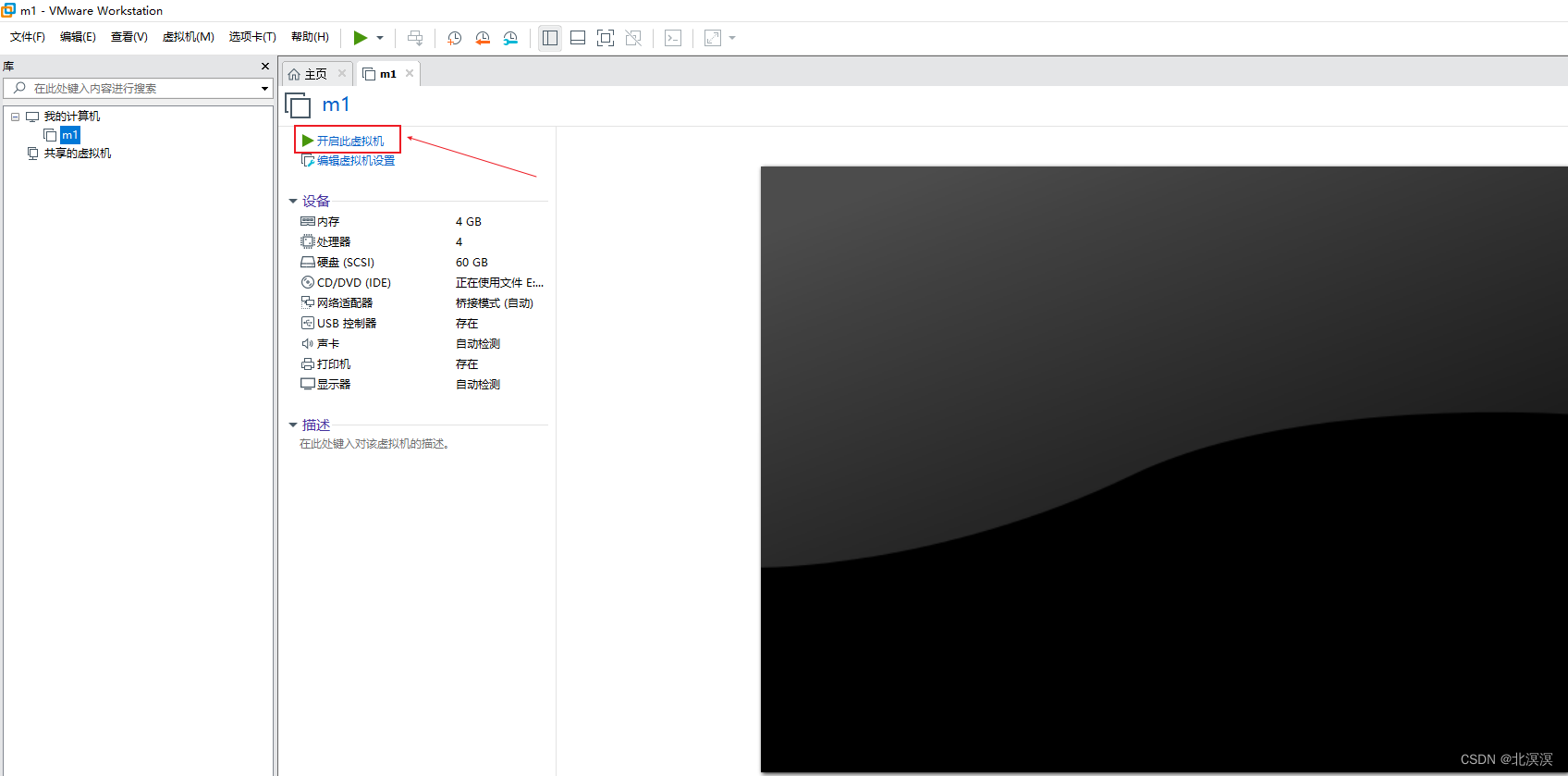
- 查看虚拟机硬盘详情
命令:
#查看硬盘详情 fdisk -l
ps:目前虚拟机只存在sda一块硬盘
- 右键点击设置->硬盘->添加,点击下一步
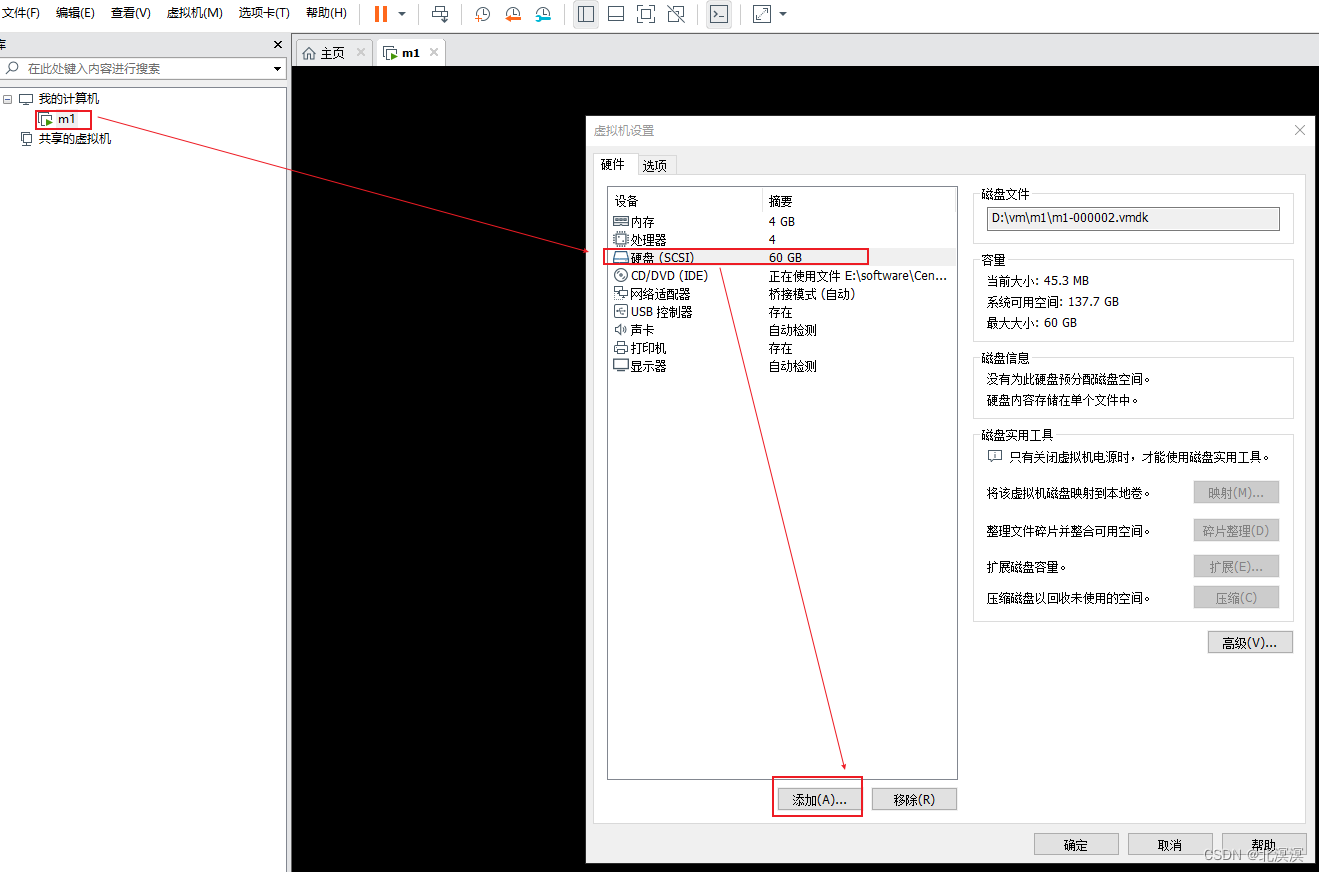
- 选择创建新虚拟机磁盘,点击下一步
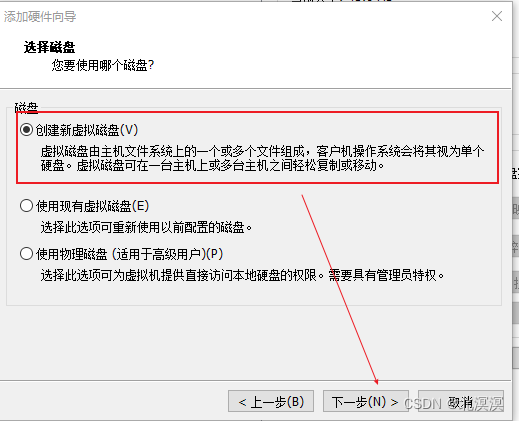
- 设置磁盘容量大小,并将虚拟磁盘存储为单个文件,点击下一步,点击完成
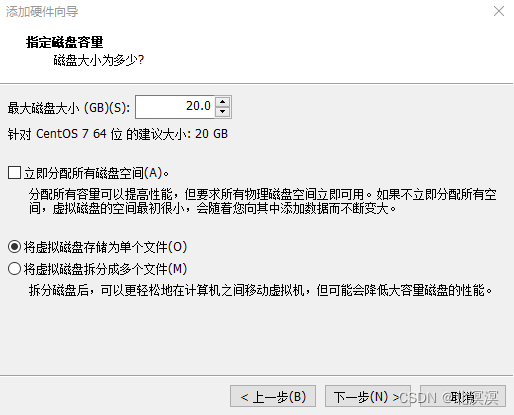
- 新加硬盘生效
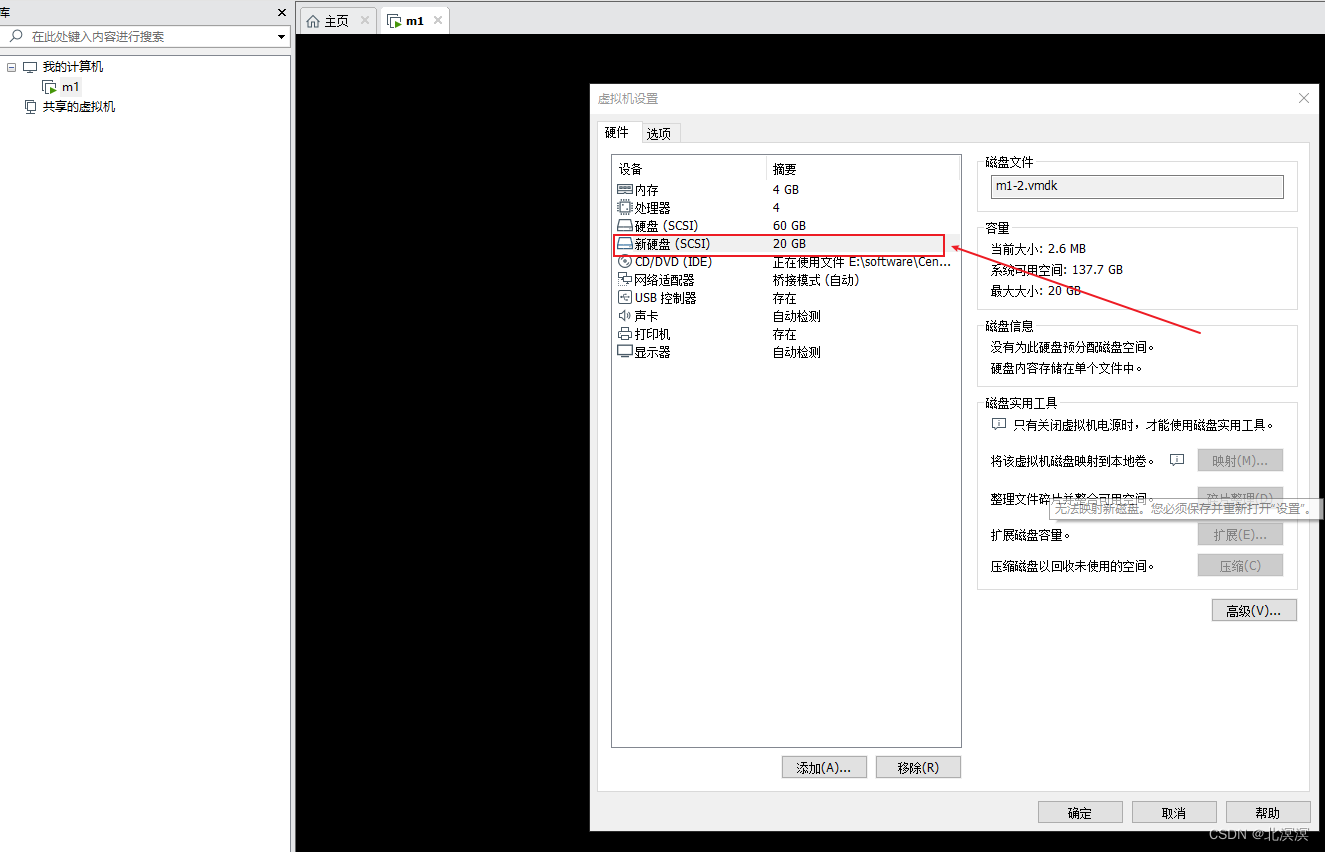
- 重启虚拟机,查看虚拟机硬盘详情
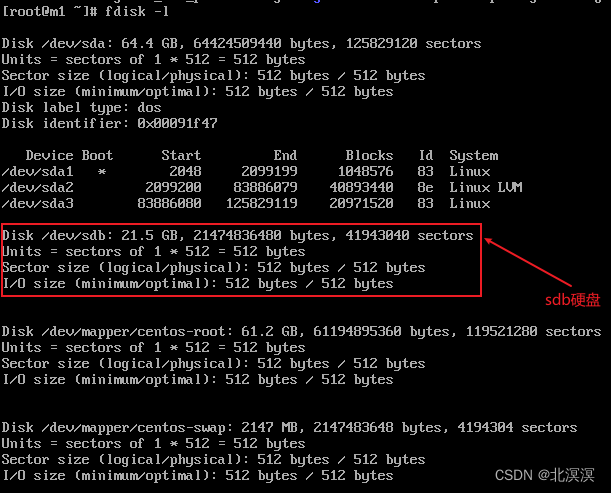
- 初始化新加硬盘
①命令:fdisk /dev/sdb
②输入m,获取帮助信息
③输入n,创建一个新分区
④输入p或者选择默认,创建一个主分区
⑤输入分区号,默认是1
⑥输入起始扇区
⑦输入结束扇区
⑧输入w,写入磁盘分区信息并退出
⑨查看硬盘详情,新加硬盘分区已生效
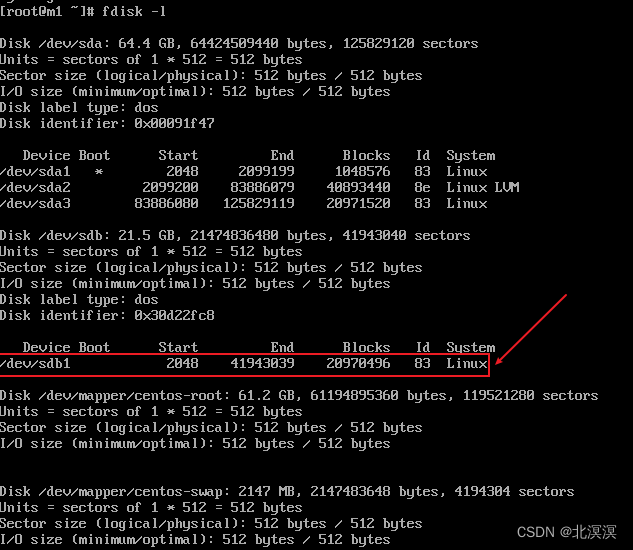
ps:输入q,直接退出,以上操作不会生效
- 查看系统支持的文件格式
命令:cat /etc/filesystems
- 根据系统的实际文件系统格式,格式化硬盘分区文件系统
命令:mkfs -t xfs /dev/sdb1
命令:mkfs.xfs -f /dev/sdb1(强制格式化文件系统,如果重新格式化)
- 临时挂载硬盘到某个目录
命令:mount /mnt
ps: 此时挂载的目录为临时目录,虚拟机重启后挂载目录会消失,但是此时挂载的内容不会消失,依然保存在/dev/sdb1分区上
- 配置开机自启动挂载设备,使挂载目录永久生效
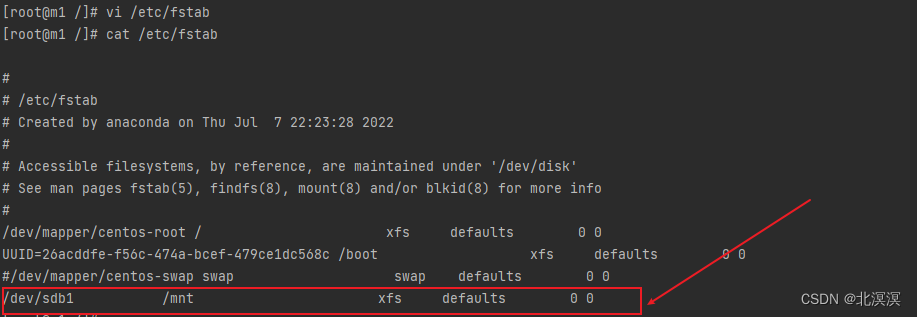
- 临时卸载挂载目录
命令:umount /dev/sdb1 或者 umount /mnt
ps:要使卸载挂载目录永久生效,将开机自启动的挂载配置去掉即可
结语
关于vmware虚拟机硬盘挂载与卸载的功能到这里就结束了,后会有期。。。










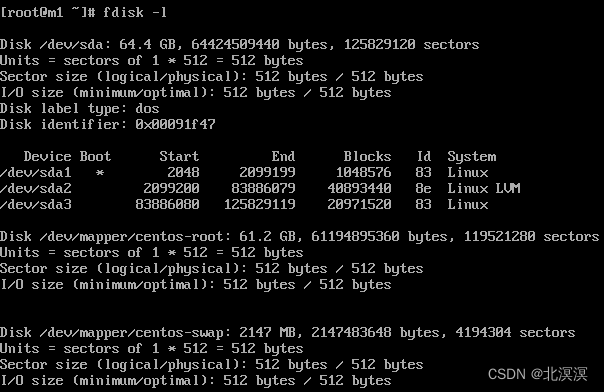
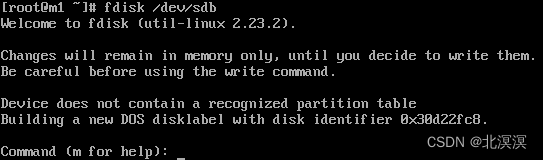
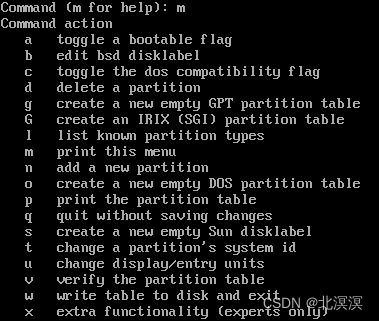

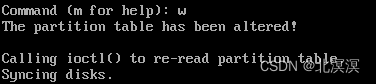
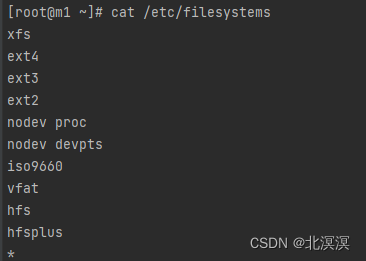
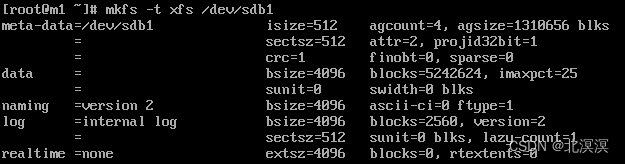
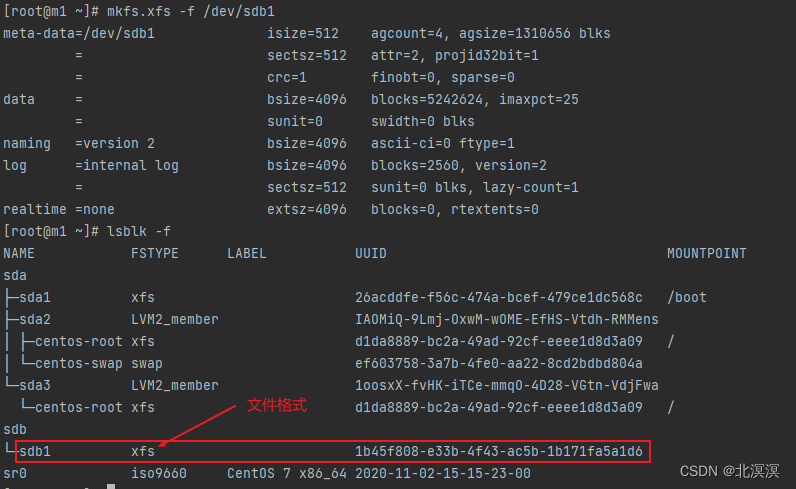
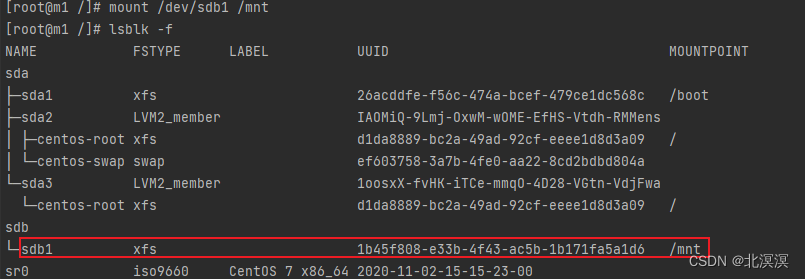
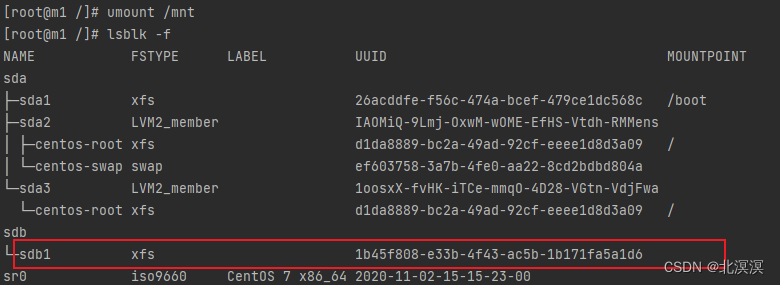















 4875
4875











 被折叠的 条评论
为什么被折叠?
被折叠的 条评论
为什么被折叠?










